微课程制作--循环答题
1、打开炫课专业版,点击插入--单选题

2、在提供的测评模板中选择喜欢的测评模板
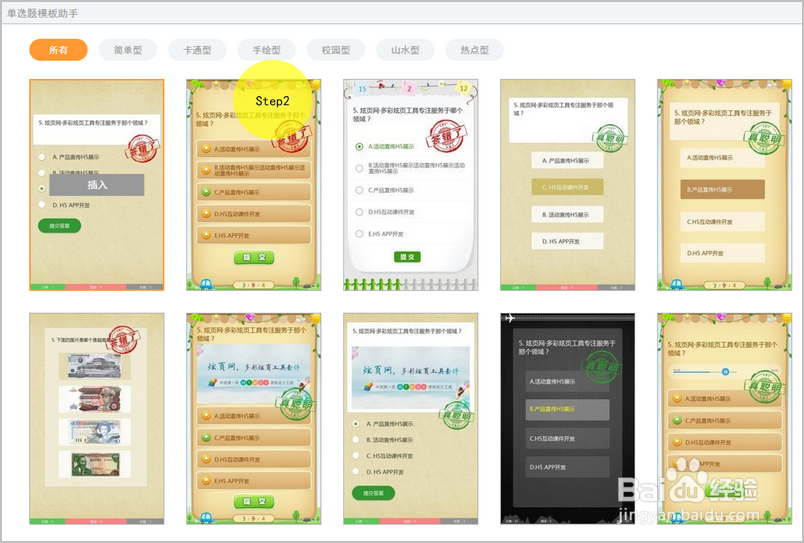
3、在场景缩略图处鼠标右击,选择场景背景设置,添加选择纯色填充,也可以选择您本地已经准备好的背景图片

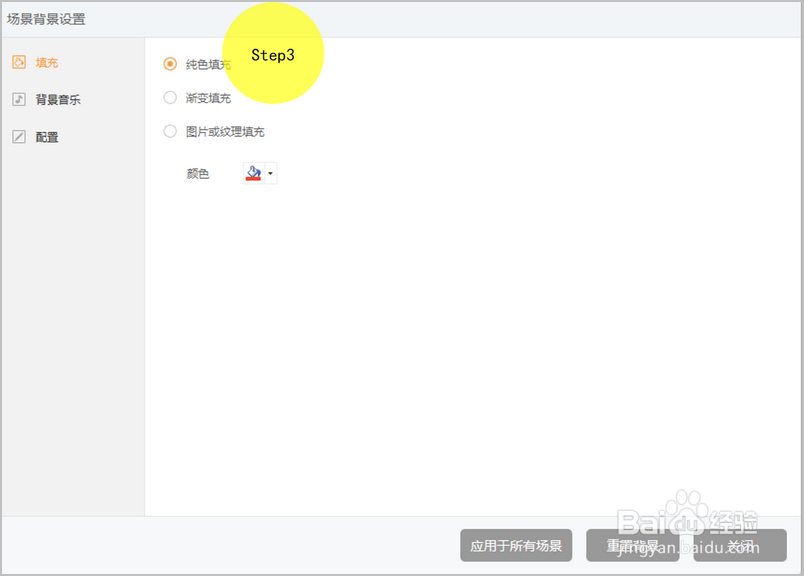
4、选中测评后,点击测评右下角的编辑,将右侧答题分数设置为0、答题时间等都如图所示,在题干说明和选项设置中编辑题目内容,当然我们的示例测评中的题干并为使用这边的题干内容,而是直接插入了一个在本地做的漂亮的图片,所以如果希望用漂亮的文字题干的,可以将这边的题干删除,然后直接插入--图片,或者插入--文本框。
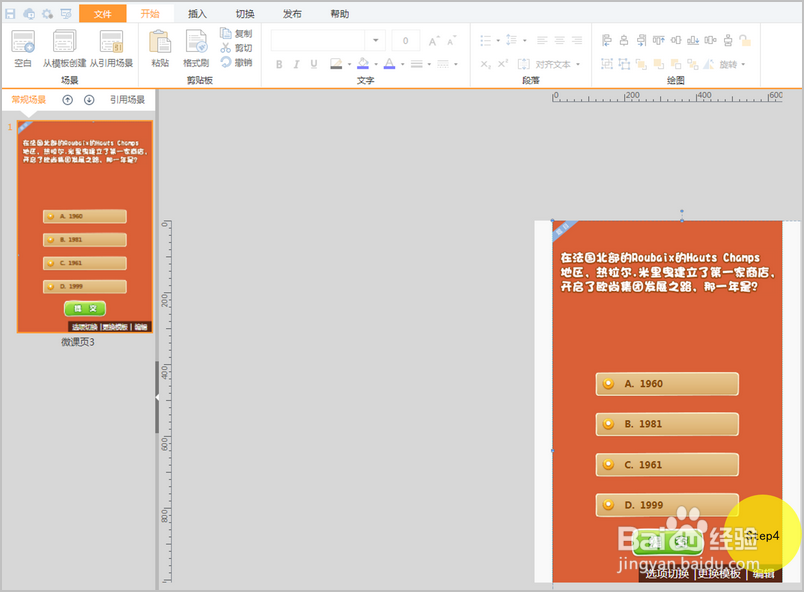

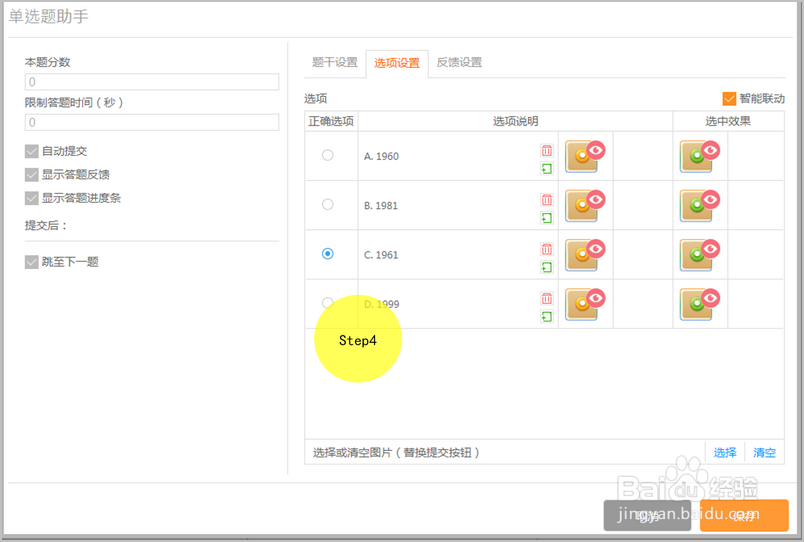
5、因为答题反馈是不能删除的,所以可以将不需要的题干和答题反馈移动到场景外面。
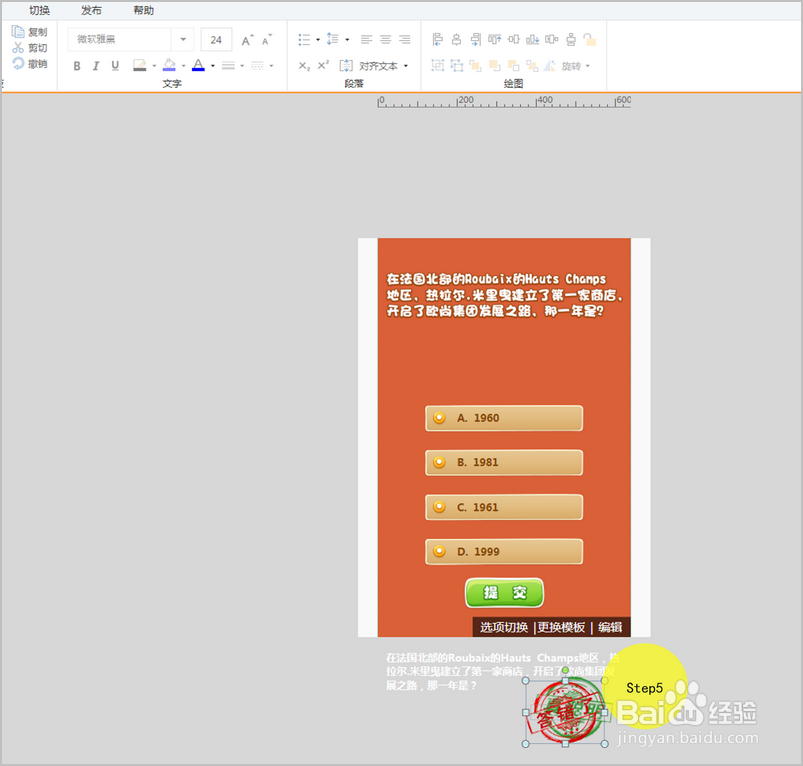
6、插入--图片,插入光芒、和第一题、以及选项题的背景图,如图放置,然后再插入--图片,插入一张黑色图片覆盖在整个场景上方,继续点击插入--图片,将回答正确时显示的元素,和回答错误时显示的元素都插入到场景中。
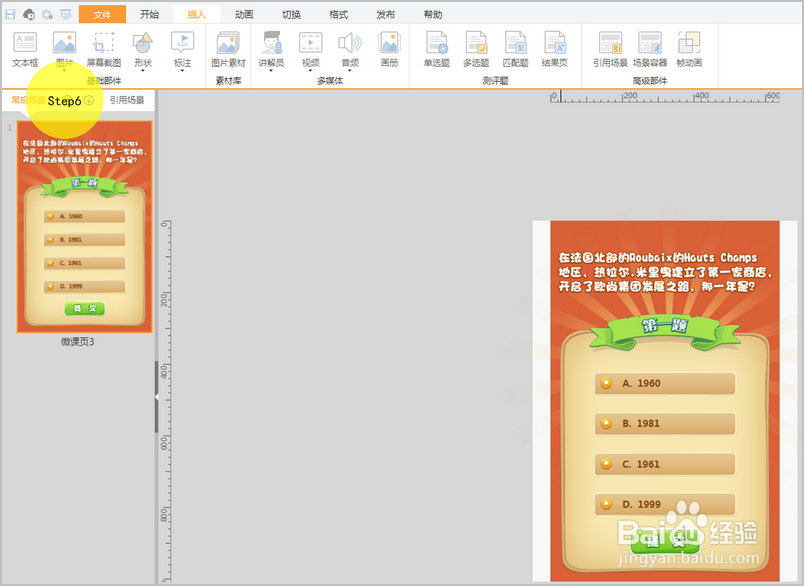

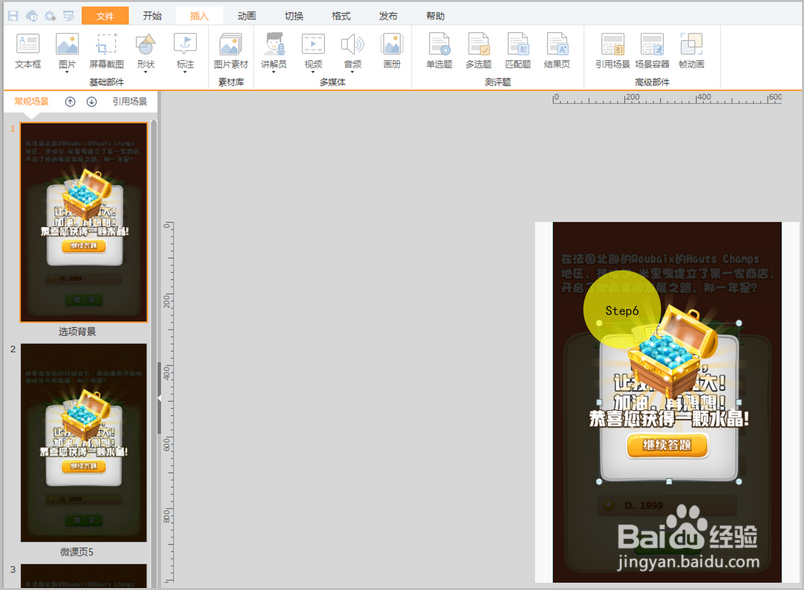
7、接下来就可以为这些插入的元素添加动画了,选中测评后,点击右侧答题正确,添加如图所示动画,然后点击答题错误,添加如图所示动画。

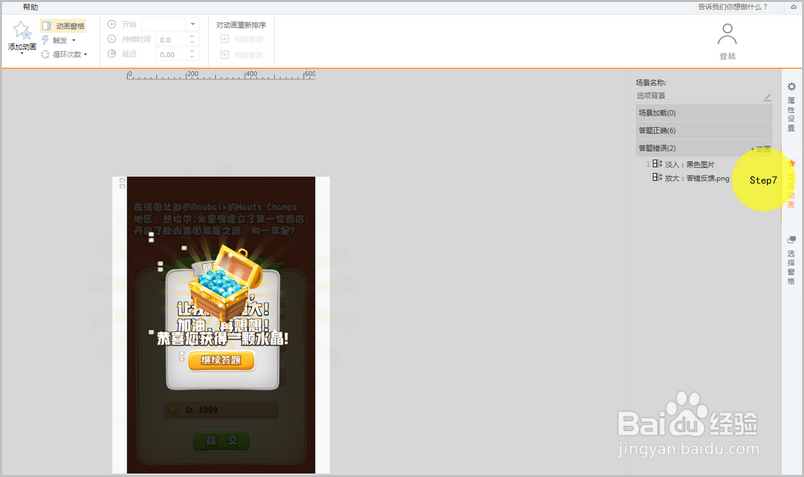
8、在场景缩略图处鼠标右击,选择复制,然后新建两个场景,选粘贴。这里我们只要复制一个一样的场景就够了,所以另外复制的那一个页面的内容我们可以将其改成我们第二题测评的内容,直接复制场景动画就都复制过来了,不需要重新添加。
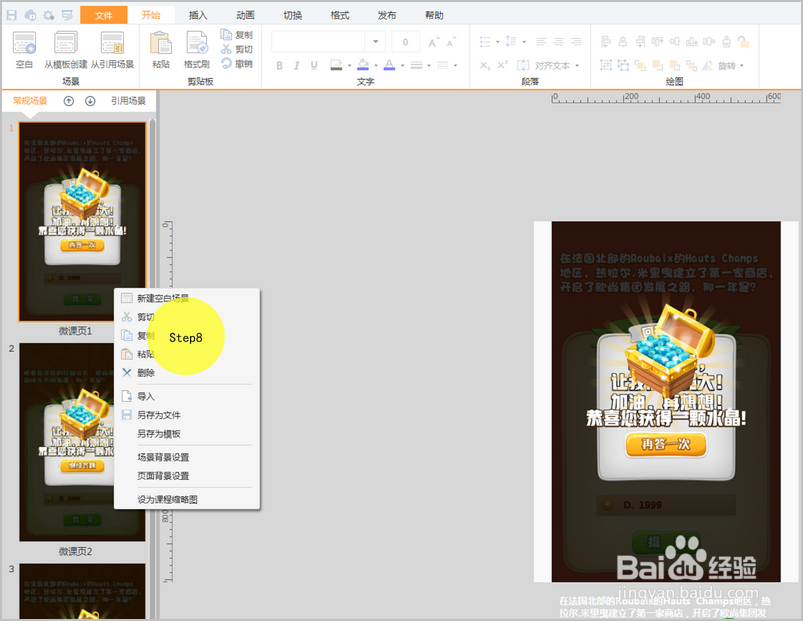
9、回到第一个场景页面,选中再答一次图片,选择右侧交互动画--鼠标单击,添加动画--选择超链接,超链接到微课页三,相同的一个测评题页面,,然后同样的道理,在微课页三页面再答一次图片上,做同样的超链接,超链接到微课页一,这样我们如果回答错误,就会感觉一直会在这个页面,可以反复重新答题,其实是两个相同的页面再相对的超链接到彼此页面。
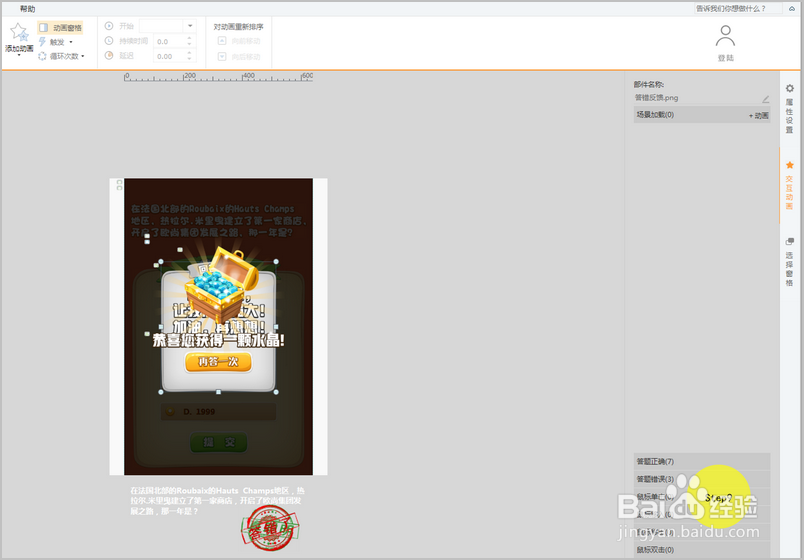
10、通过右侧选择窗格,选中继续答题图片,同样的选择鼠标单击 ,添加超链接,答对了,当然是超链接到第二题啦。
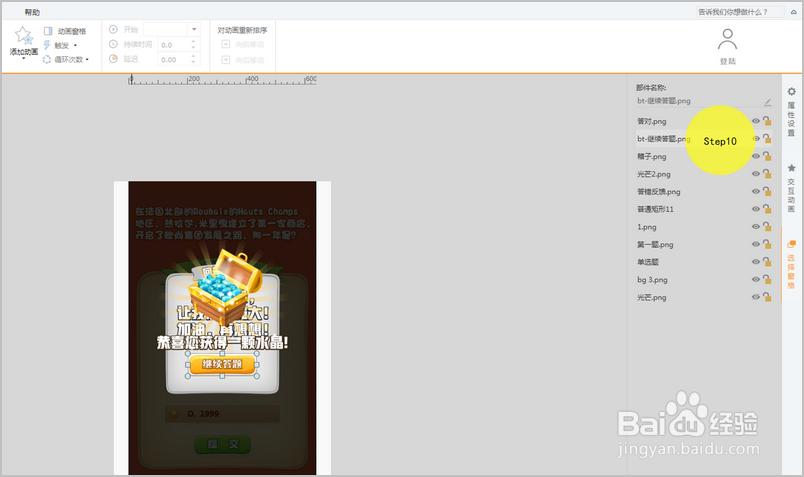
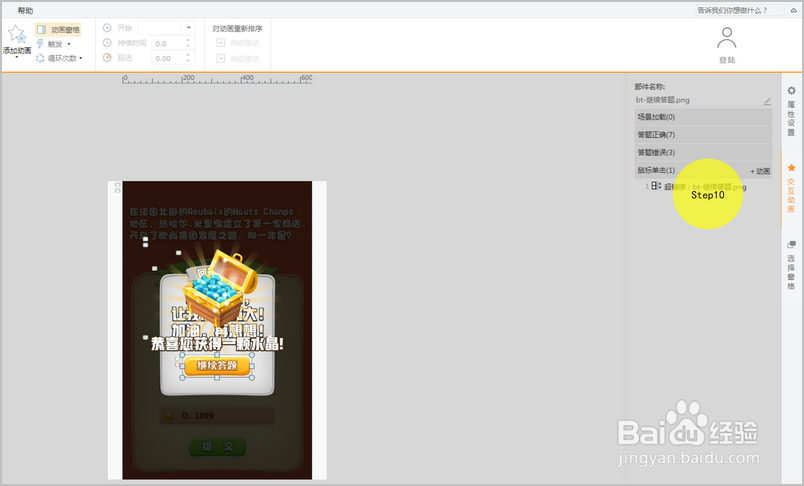
11、这个动画和页面是不是都做的棒棒的,小伙伴们赶紧动手做起来吧。